Deutsch
RMVB är ett containerformat som används för att lagra multimediainnehåll, vilket är populärt för att distribuera Asiatiskt innehåll. Vad kan spela RMVB-filer? I det här inlägget kommer du att känna till de 10 bästa RMVB-spelarna och hur man konverterar RMVB till MP4.
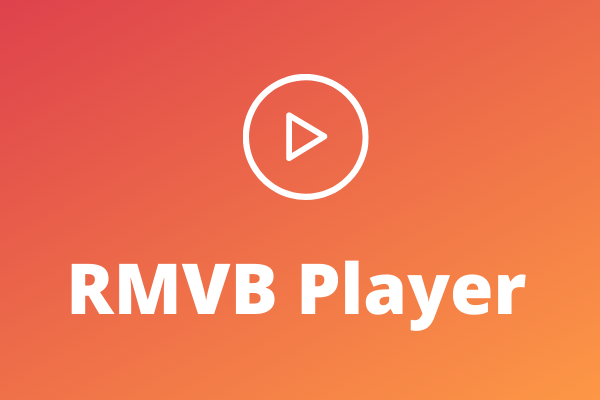
Vad är RMVB? RMVB (förkortning för RealMedia variabel Bitrate) är ett videoformat utvecklat av RealNetworks. RMVB användes allmänt för att lagra filmer och TV-program eftersom det har en mindre filstorlek än DivX, vilket kraftigt minskar nedladdningstiden och sparar mycket lagringsutrymme för användarna. Nu ersätts den av MP4 och MKV.
på grund av kompatibilitetsproblemet kommer RMVB-filer förmodligen inte att spelas på din enhet. Oroa dig inte, jag har sammanställt en lista över de 10 bästa RMVB-spelarna (inklusive MiniTool MovieMaker) för olika enheter.
10 bästa RMVB-spelare som du bör prova
- MiniTool MovieMaker
- gom-spelare
- KMPlayer
- Iina
- Elmedia-spelare
- MPV-spelare
- MX-spelare
- Oplayer
- VLC mediaspelare
- nplayer plus
bästa RMVB Player för Windows
när du försöker öppna RMVB-filer med Windows Media Player får du ett felmeddelande som ”Windows Media Player kan inte spela filen…”
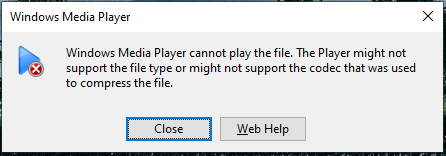
för att lösa detta erbjuder den här delen dig de 3 bästa RMVB-spelarna för Windows.
#1. MiniTool MovieMaker
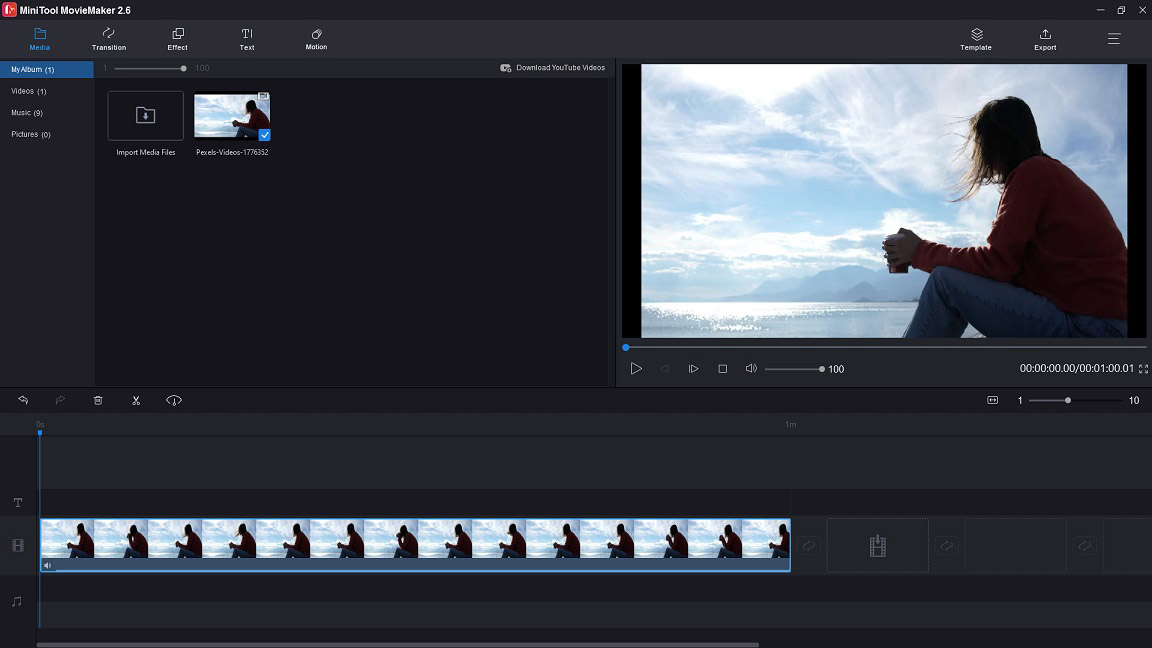
MiniTool MovieMaker är en utmärkt videoredigerare. Det kan också fungera som en RMVB-spelare och RMVB-omvandlare. Den kan spela en RMVB-fil med olika hastigheter och låter dig titta på den i helskärmsläge utan distraktioner. När du har tittat på videon kan du skapa en GIF från din favoritscen och lägga text på den.
om du vill göra RMVB-video kompatibel med din enhet kan du konvertera RMVB för enheter som iPhone, iPad, Galaxy note 9, PS4, Sony TV, Apple TV och mer.
det är enkelt att använda, bara ladda ner och installera MovieMaker på din dator. Starta den, importera en RMVB-video och Lägg till den i tidslinjen. Tryck på uppspelningsknappen för att spela upp RMVB-videon.
Gratis Nedladdning
Fördelar:
- gratis, enkelt och lättanvänt gränssnitt
- stöd för alla populära videoformat
- hastighetsregulator och omvänd alternativ
- erbjuda videoeffekter, filter
- Tillåt redigering av videor
nackdelar:
- endast tillgängligt för Windows
- brist på alternativ för att styra videouppspelning
#2. GOM Player
GOM Player är en professionell RMVB-spelare för Windows och Mac. Förutom att stödja RMVB stöder den också andra videoformat som AVI, MP4, MKV, FLV, MOV, WMV, etc. Den erbjuder två versioner: Gratis och Plus. Den fria versionens funktioner är begränsade, medan GOM Player Plus ger fler ytterligare funktioner och stöder UHD-och 4K-uppspelning. Priset på GOM Player Plus är $15.
fördelar:
- kompatibel med Windows och Mac
- stöd ett brett utbud av video -, ljud-och undertextformat
- stöd 360-graders uppspelning
- smidig 4K-uppspelning utan buffring (plus version)
- viktiga uppspelningsalternativ (plus version)
- Sök automatiskt och synkronisera undertexter för filmen som spelas
nackdelar:
- visa annonser (Gratis version)
- inga avancerade funktioner (gratis version)
#3. KMPlayer
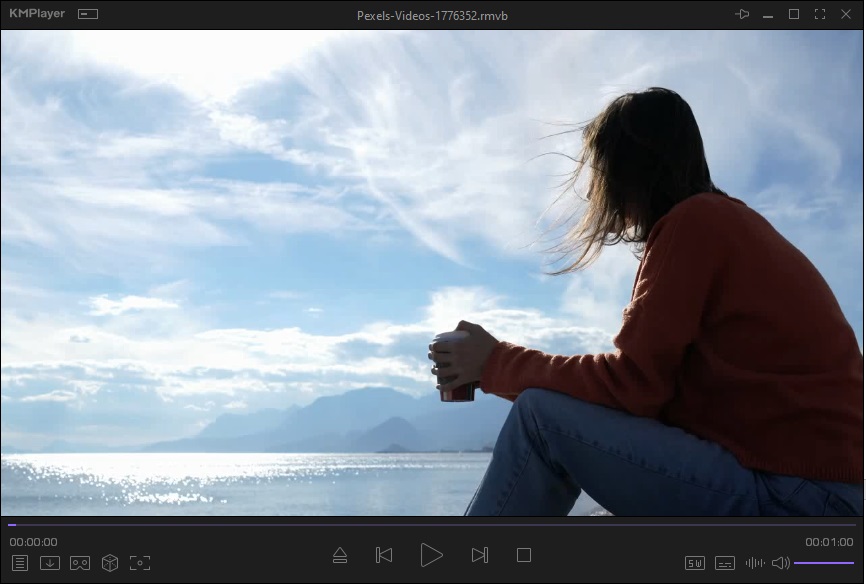
KMPlayer är en annan gratis RMVB-spelare för Windows och andra operativsystem inklusive macOS, Android och iOS. Du kan titta på högkvalitativa videor som 4K, 8K, UHD, 60fps utan att släpa. CPU – användningsgraden är lägre än andra spelare, så du kan enkelt spela HD-video på en low-end-dator. Fler funktioner inkluderar ladda externa undertexter, ladda ner YouTube-videor, ladda ner undertexter, skärmdump, spela upp video i VR-läge, och så vidare.
fördelar:
- modernt användargränssnitt
- Stöd nästan alla format
- FTP, URL, YouTube, DVD, katalog uppspelning stöd.
- ladda ner videor från webbplatser
- fånga GIF från video som spelas
- Ändra uppspelningshastighet
- anpassningsbara alternativ för video
- hårdvaruacceleration
nackdelar:
- inte användarvänlig
Läs också: 7 bästa gratis GIF-inspelare för att spela in en GIF
bästa RMVB-spelare för Mac
för Mac-användare kan de möta samma problem som Windows – användare när de öppnar RMVB-filer med den inbyggda videospelaren-QuickTime. QuickTime stöder inte RMVB, så du behöver en RMVB-spelare från tredje part. Vad kan öppna RMVB-Videor på Mac? Denna del ger dig 3 bästa RMVB spelare för Mac.
#4. Iina
när det gäller videospelare för Mac kan du höra om VLC, QuickTime, MPlayer och så vidare. Men QuickTime stöder inte RMVB; VLC stammar när du spelar HD-videor; MPlayer är föråldrad.
därför rekommenderar jag starkt IINA till dig. IINA är öppen källkod och gratis under GPLv3-licensen. Det är en av de bästa videospelarna för Mac baserat på mpv, som stöder de flesta videoformat inkluderar RMVB, MP4, MKV, AVI, etc.
det erbjuder dig olika teman: mörk, Ultra Mörk, Ljus och Medium ljus. Dessutom stöder denna RMVB-spelare också bild i bildläge och låter dig spela lokala videor eller strömma onlinevideor utan distraktioner.
fördelar:
- gratis och öppen källkod, utan annonser
- funktionen Force Touch, bild-i-bild och Touch Bar
- spela upp video i alla format
- rika uppspelningsalternativ
- strömma YouTube-videor
- Håll uppspelningshistorik
- stöd webbläsartillägg
- finns på 33 språk
nackdelar
- inga Videoredigeringsalternativ
- endast kompatibel med Mac
#5. Elmedia Player
Elmedia Player är en mångsidig RMVB-spelare för Mac. Du kan njuta av högkvalitativa videor smidigt utan avmattningar på grund av hårdvaruacceleration och sända ultra-HD-och 4K-videor till Chromecast Ultra, Apple TV och smarta TV-apparater från LG, Samsung och Panasonic utan kvalitetsförlust. Den kan strömma videor från YouTube, Vimeo och Dailymotion och låter dig ta skärmdumpar från minnesvärda stunder.
fördelar:
- Stöd alla vanliga video & ljudformat
- 4K videouppspelningsstöd
- kontrollera uppspelningshastigheten
- strömma onlinevideor utan annonser
- synkronisera undertexter till video
- färgkorrigering
- Rotera, spegel, flip videor
nackdelar:
- funktionerna är begränsade i gratisversionen
- stöder endast macOS
#6. mpv-spelare
denna gratis och öppen källkod RMVB-spelare körs på macOS, Windows, Linux och BSD-baserade, släpptes 2013. Med YouTube-dl-stödet kan du strömma innehåll av hög kvalitet från YouTube och mer än 1000 webbplatser som stöds. Dessutom låter mpv player dig styra uppspelning, video, ljud och undertexter med kortkommandon. Det är perfekt för tekniska entusiaster.
fördelar:
- gratis, öppen källkod och plattformsoberoende
- särskilda undertexter stöd
- online strömmar stöd
- anpassa videouppspelning
- avancerade uppskalning filter
- färghantering
- Kommandoradskontroller
- inga annonser
nackdelar:
- komplicerat för nybörjare
Läs också: topp 12 bästa videospelare 2021 (skrivbord & mobil)
bästa RMVB-spelare för Android
den här delen ger dig de 2 bästa RMVB-spelarna för Android.
#7. MX Player
MX Player är en kraftfull RMVB spelare för Android, med över hundratals videoformat stöd. Att stödja hårdvaruacceleration och avkodning med flera kärnor är ett viktigt inslag i MX Player, vilket avsevärt förbättrar videoladdningshastigheten.
fördelar:
- stöd för vanliga video-och ljudformat
- hårdvaruacceleration och multi-core avkodningsstöd
- zooma in, zooma ut och panorera
- inbyggd streamingtjänst
- dela mediefiler med andra utan mobil dataanvändning
- Barnlås
nackdelar:
- visa annonser
#8. OPlayer
en annan videospelare som kan öppna RMVB-filer på Android är OPlayer. Det kan kasta videor till TV via Chromecast eller DLNA-rendering, ladda ner undertexter från öppna undertexter, ändra uppspelningshastigheten och 0,25 x till 4.0 och mer.
fördelar:
- Stöd en mängd olika videoformat
- video speed controller
- mobil till mobil fildelning
- Stream online video via HTTP, FTP, MMS…
nackdelar:
- visa annonser
- ytterligare funktioner i den betalda versionen
bästa RMVB-spelare för iOS
här är 2 bästa RMVB-spelare för iOS: VLC Media Player och nPlayer.
#9. VLC Media Player
VLC Media Player är en plattformsoberoende multimediaspelare som kan öppna de flesta mediefiler som video, ljudfiler, skivor, enheter och nätverk streaming protokoll. Det är funktionsrik, kommer med skärminspelning, online textning sökning, video beskärning, video storleksändring, video vattenmärkning, video nedladdning, videokonvertering, etc.
fördelar:
- gratis att använda
- arbeta på de flesta operativsystem inklusive Android
- alla format stöds
- multi-track ljud och undertexter stöd
- spela upp ljud i bakgrunden
- Timeruppspelningsfunktion
nackdelar:
- släpar när du spelar 4K-videor
#10. nPlayer Plus
nPlayer Plus kan betraktas som den bästa mediaspelaren för iOS. Den stöder alla videoformat inklusive RMVB, så du behöver inte konvertera RMVB till MP4 för att göra videon kompatibel med din iPhone. Denna RMVB-spelare har alla nödvändiga funktioner för videouppspelning och det kostar bara $8.99.
fördelar:
- stöd DTS, DTS hörlurar och Dolby
- 3D-läge stöd
- molntjänster stöd som Dropbox, Google Drive, OneDrive, etc.
- återuppta uppspelning
nackdelar:
- inte gratis
Klicka för att Tweet
vidare läsning: Hur konverterar RMVB till MP4
för att öppna RMVB-Videor på din enhet, förutom RMVB-spelare, kan du också använda en videokonverterare för att konvertera RMVB till MP4. Här rekommenderar MiniTool MovieMaker och Online Converter
konvertera RMVB till MP4 med MiniTool MovieMaker
Steg 1. Ladda ner och installera MiniTool MovieMaker.
Gratis Nedladdning
Steg 2. Starta den och importera RMVB-videon genom att klicka på Importera mediefiler.
steg 3. Dra och släpp den till tidslinjen och klicka på Exportera för att fortsätta.
steg 4. Se till att MP4-formatet är markerat. Ändra sedan spara mapp, upplösning eller filnamn efter behov.
Steg 5. När du är klar klickar du på knappen Exportera för att konvertera RMVB till MP4.
alternativ 2. Konvertera RMVB till MP4 Online
en annan RMVB till MP4-omvandlare är online-omvandlare. Den stöder videokonvertering och videoredigering.
så här konverterar du RMVB till MP4.
Steg 1. Besök Online-omvandlarens webbplats.
steg 2. Klicka på MP4 Converter och bläddra ner på sidan tills hitta RMVB till MP4. Klicka på RMVB till MP4.
steg 3. Ladda upp RMVB-filen du vill konvertera. Tryck på Konvertera.
steg 4. När konverteringsprocessen är klar, ladda ner MP4-filen till din enhet.
slutsats
prova de ovan nämnda RMVB-spelarna för att titta på RMVB-videor utan problem! Om du inte vill installera någon programvara, använd en online-omvandlare för att konvertera RMVB till MP4 och spela den med de inbyggda videospelarna.